Autor:
Ellen Moore
Data Creației:
17 Ianuarie 2021
Data Actualizării:
2 Iulie 2024
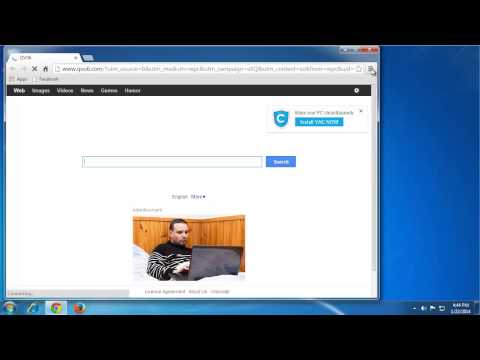
Conţinut
Deci browserul dvs. deschide în mod constant QVO6.com? Ai încercat totul? Deschide oricum? Problema ... Nu, serios, dezinstalarea QVO6.com este o aventură, mai ales dacă nu o dezinstalați complet. Acest articol vă va învăța cum să eliminați QVO6.com
Pași
 1 Descărcați programe pentru a vă curăța computerul de fișiere inutile. În mod ciudat, înainte de a începe să te ștergi, trebuie să pregătești tot ceea ce vei șterge. Descărcați programele de mai jos, apoi închideți browserul. Pentru a elimina QVO6.com, aveți nevoie doar de câteva programe simple și gratuite.
1 Descărcați programe pentru a vă curăța computerul de fișiere inutile. În mod ciudat, înainte de a începe să te ștergi, trebuie să pregătești tot ceea ce vei șterge. Descărcați programele de mai jos, apoi închideți browserul. Pentru a elimina QVO6.com, aveți nevoie doar de câteva programe simple și gratuite. - Rkill - închide forțat toate programele malware care rulează în prezent. Nu șterge fișiere, ci doar împiedică pornirea și instalarea din nou a acestor programe. Descărcați fișierul iExplorer.exe.
- AdwCleaner - Găsește și elimină fișierele rău intenționate printr-o căutare aprofundată. Cu toate acestea, poate exagera și copleși setările browserului. Cu toate acestea, dacă utilizați Chrome și sunteți conectat la contul dvs. Google, atunci aceasta nu este o problemă.
- Shortcut Cleaner - elimină comenzile rapide și linkurile către software rău intenționat rămase din programe. În cazul QVO6.com, acest lucru este deosebit de important deoarece încorporează legăturile sale în browser și în meniul de pornire.
 2 Închideți toate ferestrele deschise. După instalarea programelor, închideți browserul. Acest articol poate fi pre-tipărit.
2 Închideți toate ferestrele deschise. După instalarea programelor, închideți browserul. Acest articol poate fi pre-tipărit.  3 Porniți Rkill. După lansarea iExplorer.ini, acest program va închide toate procesele rău intenționate de pe computer. Poate dura câteva minute pentru a găsi astfel de programe.
3 Porniți Rkill. După lansarea iExplorer.ini, acest program va închide toate procesele rău intenționate de pe computer. Poate dura câteva minute pentru a găsi astfel de programe. - Nu reporniți după ce Rkill și-a făcut treaba, altfel toate programele minimizate vor începe de la capăt.
 4 Porniți Adwcleaner. Nici nu este nevoie să instalați acest program, ci doar să îl lansați, să faceți clic pe butonul Scanare și să așteptați până când scanarea este finalizată - ceea ce poate dura câteva minute. Rezultatele scanării vor fi afișate în fila Rezultate.
4 Porniți Adwcleaner. Nici nu este nevoie să instalați acest program, ci doar să îl lansați, să faceți clic pe butonul Scanare și să așteptați până când scanarea este finalizată - ceea ce poate dura câteva minute. Rezultatele scanării vor fi afișate în fila Rezultate. - Când scanarea este finalizată, faceți clic pe butonul Ștergeți. Rezultatele selectate vor fi șterse din sistem. Vi se va solicita să reporniți computerul, după repornire veți vedea o listă de programe șterse și alte lucruri.
 5 Rulați Shortcut Cleaner. Când computerul repornește, rulați acest program, care vă va verifica sistemul și va șterge automat comenzile rapide inutile.
5 Rulați Shortcut Cleaner. Când computerul repornește, rulați acest program, care vă va verifica sistemul și va șterge automat comenzile rapide inutile. - Cu toate acestea, puteți oricând să ștergeți totul manual.Pentru a face acest lucru, faceți clic dreapta pe comanda rapidă, selectați Proprietăți, apoi accesați fila Comandă rapidă, apoi priviți câmpul Țintă. Eliminați totul după calea programului.
 6 Restabiliți setările browserului. QVO6.com v-a șters cel mai probabil pagina de pornire și setările implicite ale motorului de căutare. Pentru a returna totul așa cum a fost, aveți nevoie de:
6 Restabiliți setările browserului. QVO6.com v-a șters cel mai probabil pagina de pornire și setările implicite ale motorului de căutare. Pentru a returna totul așa cum a fost, aveți nevoie de: - Google Chrome - faceți clic pe butonul meniu din colțul din dreapta sus, selectați Setări. În secțiunea La pornire, faceți clic pe Set Pages, adăugați site-urile pe care doriți să le utilizați ca pagini de pornire. Apoi faceți clic pe butonul Gestionați motoarele de căutare din secțiunea Căutare, selectați un motor de căutare și setați-l ca implicit făcând clic pe butonul Efectuați implicit.
- Mozilla Firefox - faceți clic pe Firefox> Opțiuni> fila General. Acolo, în câmpul Pagină de pornire, introduceți adresa URL a paginii pe care doriți să o utilizați ca pagină de pornire. Apoi închideți meniul Opțiuni, faceți clic pe săgeata în jos de lângă câmpul Căutare. Selectați „Gestionați motoarele de căutare”. Mutați motorul de căutare pe care doriți să îl utilizați în mod implicit în partea de sus a listei.
- Internet Explorer - accesați Instrumente> Opțiuni Internet> fila Avansat. Faceți clic pe butonul Reset pentru a restabili setările implicite ale browserului. Nu vă faceți griji, marcajele dvs. nu vor fi deteriorate.



